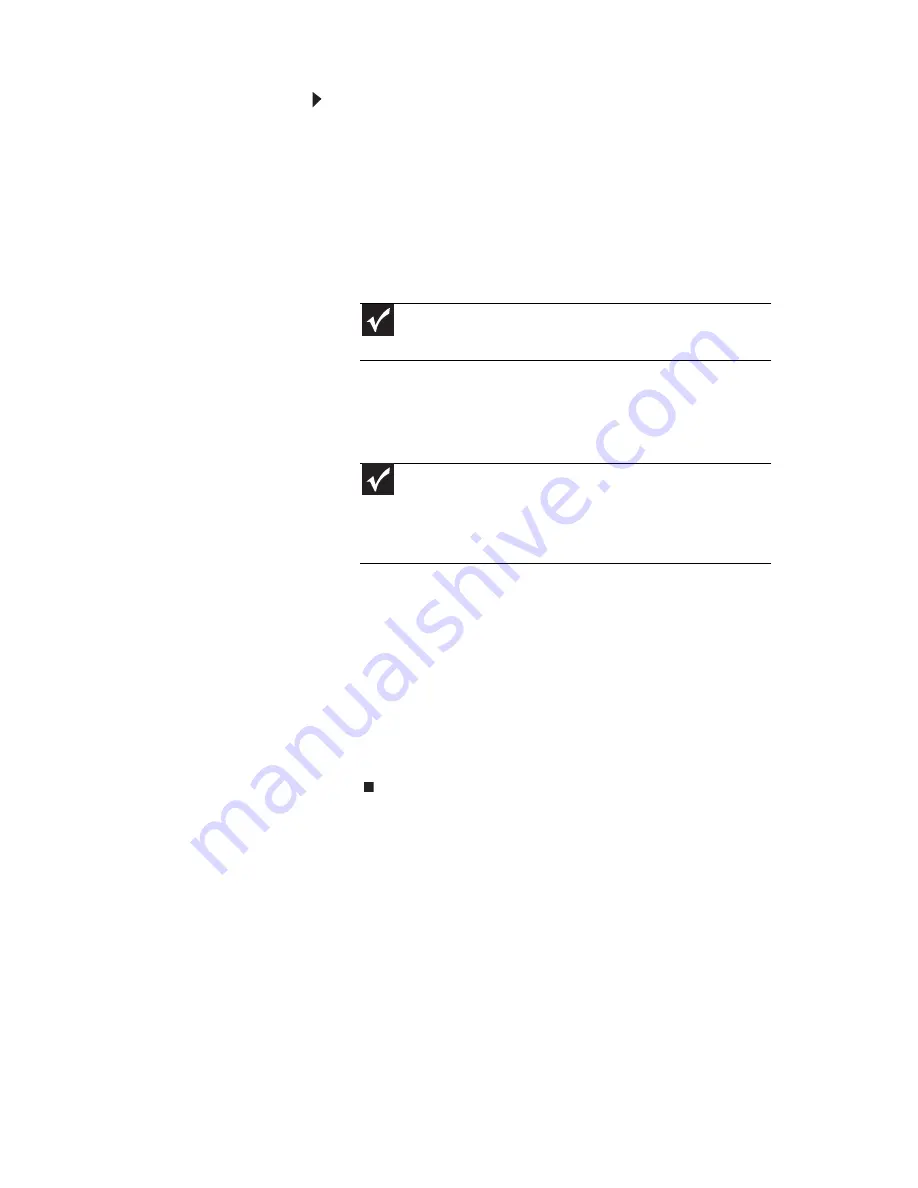
www.gateway.com
85
Pour créer un mot de passe de démarrage :
1
Redémarrez l’ordinateur. Dès que vous voyez
apparaître un écran de démarrage, appuyez sur F2.
L’utilitaire de configuration BIOS s’ouvre.
2
Ouvrez le menu Sécurité, sélectionnez Définir un
mot de passe de superviseur, appuyez sur E
NTRÉE
et suivez les instructions. Vous devez définir un mot
de passe de superviseur avant de définir le mot de
passe de démarrage d’un utilisateur.
3
Sélectionnez Définir un mot de passe
d’utilisateur, puis appuyez sur E
NTRÉE
et suivez les
instructions. Il s’agit du mot de passe que vous
devez saisir au démarrage.
4
Sélectionnez Mot de passe au démarrage, puis
appuyez sur E
NTRÉE
.
5
Sélectionnez Activé, puis appuyez sur E
NTRÉE
.
6
Ouvrez le menu Quitter, sélectionnez Quitter en
enregistrant les modifications et appuyez
sur E
NTRÉE
.
7
Lorsque vous démarrez votre ordinateur, vous êtes
invité à saisir le mot de passe d’utilisateur défini à
l’
étape 3
.
•
Consultez les informations de la section « Protection de
votre ordinateur portable » dans votre Manuel de
l’utilisateur en ligne.
Important
Vous devez saisir le mot de passe de superviseur chaque fois
que vous entrez dans l’utilitaire de configuration BIOS.
Important
Vous devez saisir le mot de passe d’utilisateur chaque fois
que vous rallumez votre ordinateur portable après sa mise hors
tension ou mise en mode de veille prolongée. Il n’est pas nécessaire
de saisir le mot de passe d’utilisateur si votre ordinateur était en
mode de veille.
Summary of Contents for M-6873h
Page 1: ...NOTEBOOK REFERENCEGUIDE ORDINATEUR PORTABLE GUIDE DU MAT RIEL...
Page 2: ......
Page 7: ...www gateway com v Appendix A Legal Information 141 Index 151...
Page 8: ...Contents vi...
Page 12: ...CHAPTER 1 About This Reference 4...
Page 13: ...CHAPTER2 5 Checking Out Your Notebook Front Left Right Back Bottom Keyboard area LCD panel...
Page 84: ...CHAPTER 5 Managing Power 76...
Page 120: ...CHAPTER 8 Upgrading Your Notebook 112...
Page 121: ...CHAPTER9 113 Troubleshooting Safety guidelines First steps Troubleshooting Telephone support...
Page 148: ...CHAPTER 9 Troubleshooting 140...
Page 174: ...Sommaire vi...
Page 228: ...CHAPITRE 3 Installation et initiation 54...
Page 290: ...CHAPITRE 8 Mise niveau de votre ordinateur portable 116...
Page 291: ...CHAPITRE 9 117 D pannage Directives de s curit Premi res tapes D pannage Support par t l phone...
Page 334: ...ANNEXE A Informations l gales 160...
Page 346: ...172 Index...
Page 347: ......






























